PPT如何通过母版设置SmartArt占位符
来源:网络收集 点击: 时间:2024-03-06【导读】:
当我们在幻灯片中插入SmartArt时,既要设置大小,又得选好位置,如果是大批量地使用会相当的麻烦;母版版式中的SmartArt可以轻松解决这一问题,提前设置好大小和位置,对于大批量的插入SmartArt提供了方便。工具/原料more①硬件:电脑;②软件:PowerPoint 2019.方法/步骤1/9分步阅读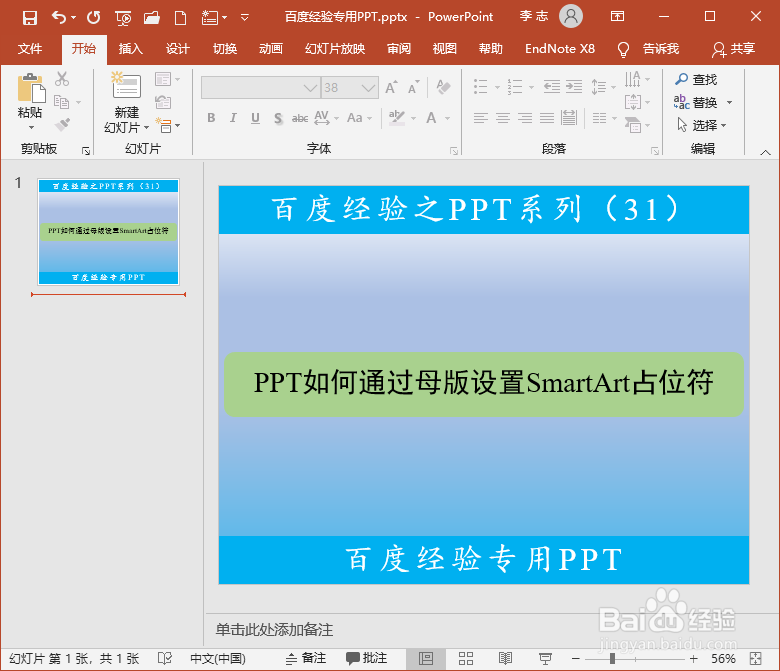 2/9
2/9 3/9
3/9 4/9
4/9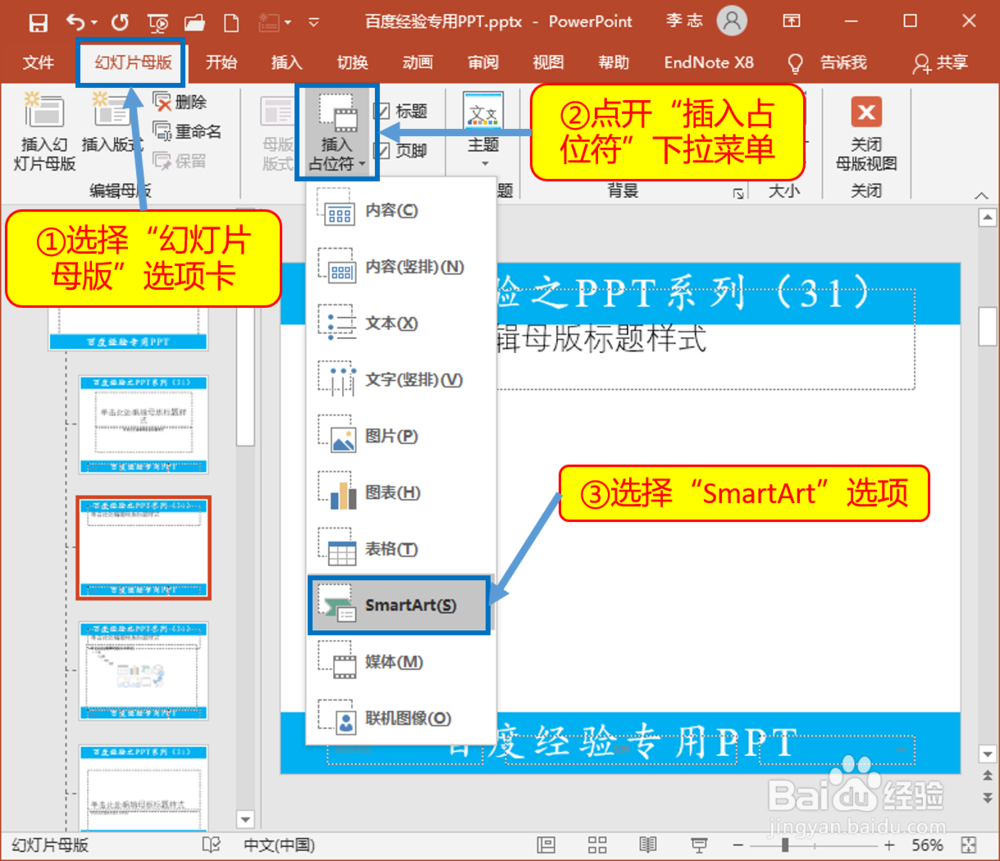 5/9
5/9 6/9
6/9 7/9
7/9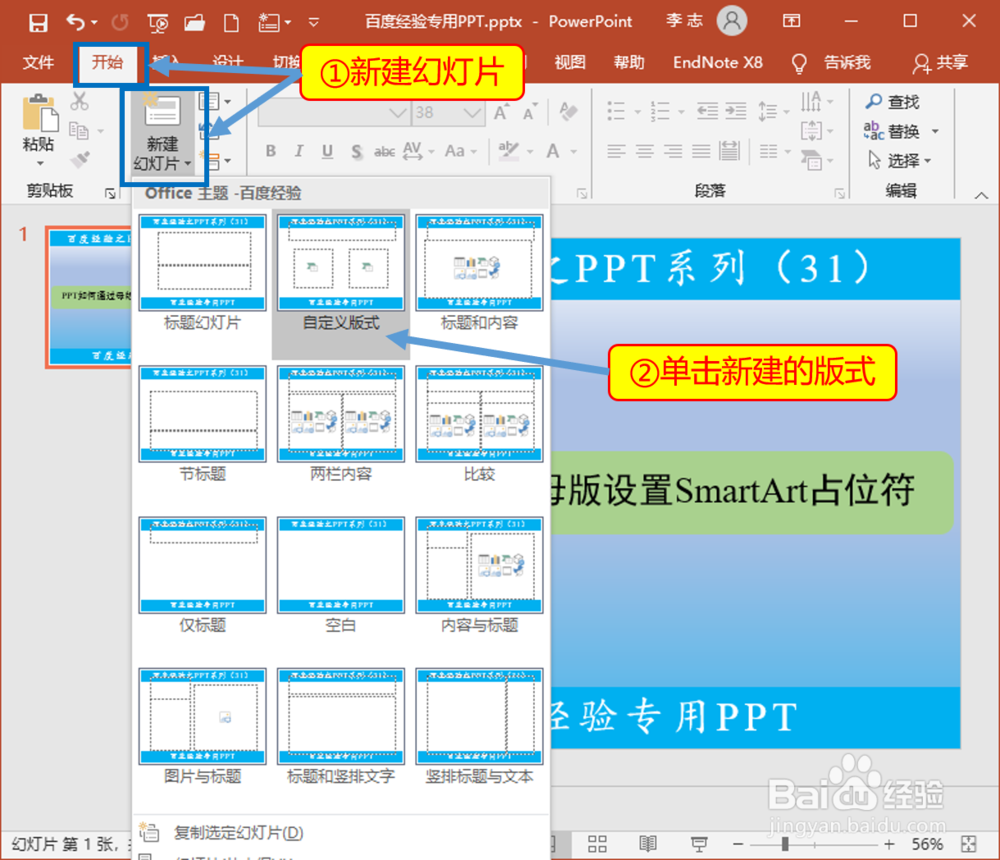 8/9
8/9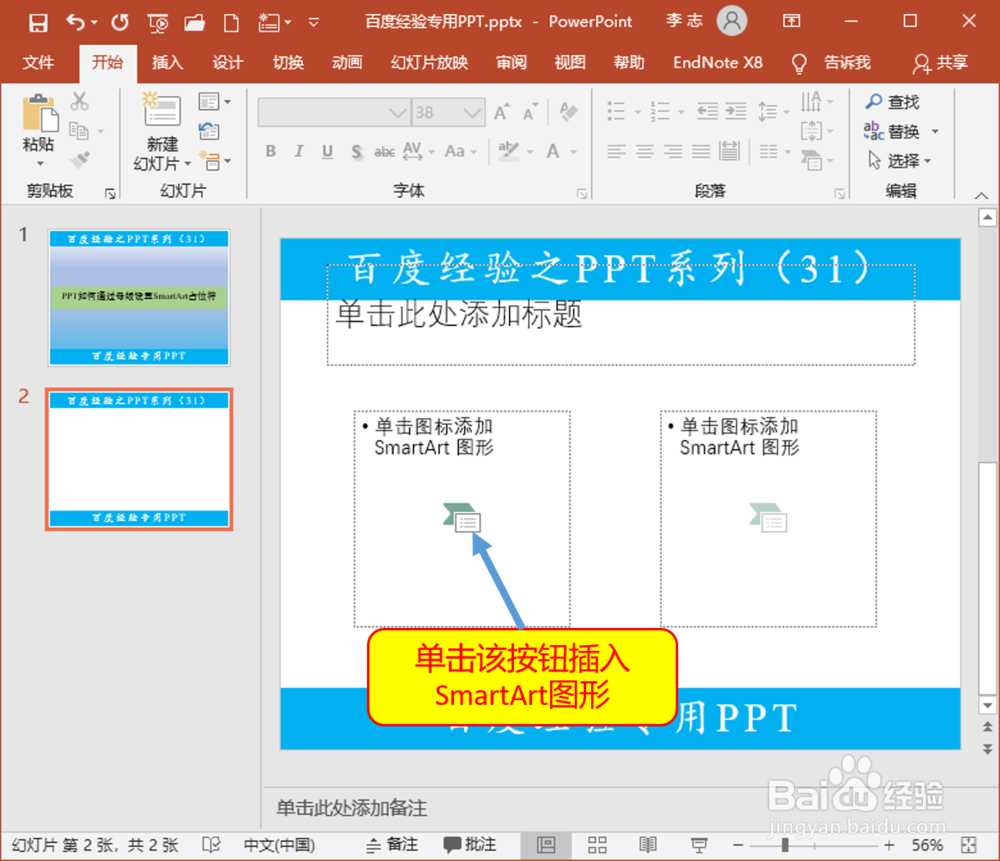 9/9
9/9 注意事项
注意事项
以Office 2019为例,打开一个PPT演示文稿,或新建一个PPT文档。
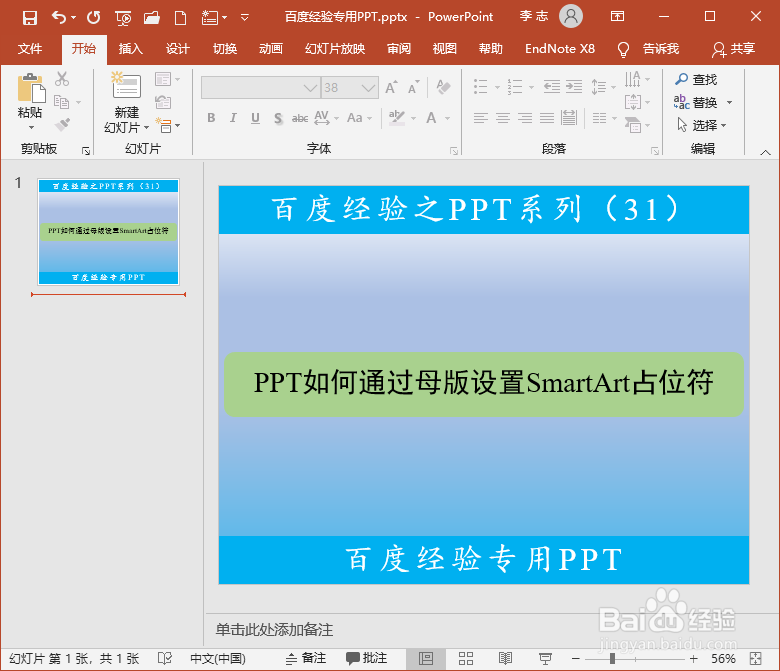 2/9
2/9在“视图”选项卡中,单击“母版视图”里的“幻灯片母版”。
 3/9
3/9新建板式:选择“幻灯片母版”选项卡,在“编辑母版”中单击“插入版式”选项。
 4/9
4/9选择“幻灯片母版”选项卡,点开“插入占位符”下拉菜单,选择“SmartArt”选项。
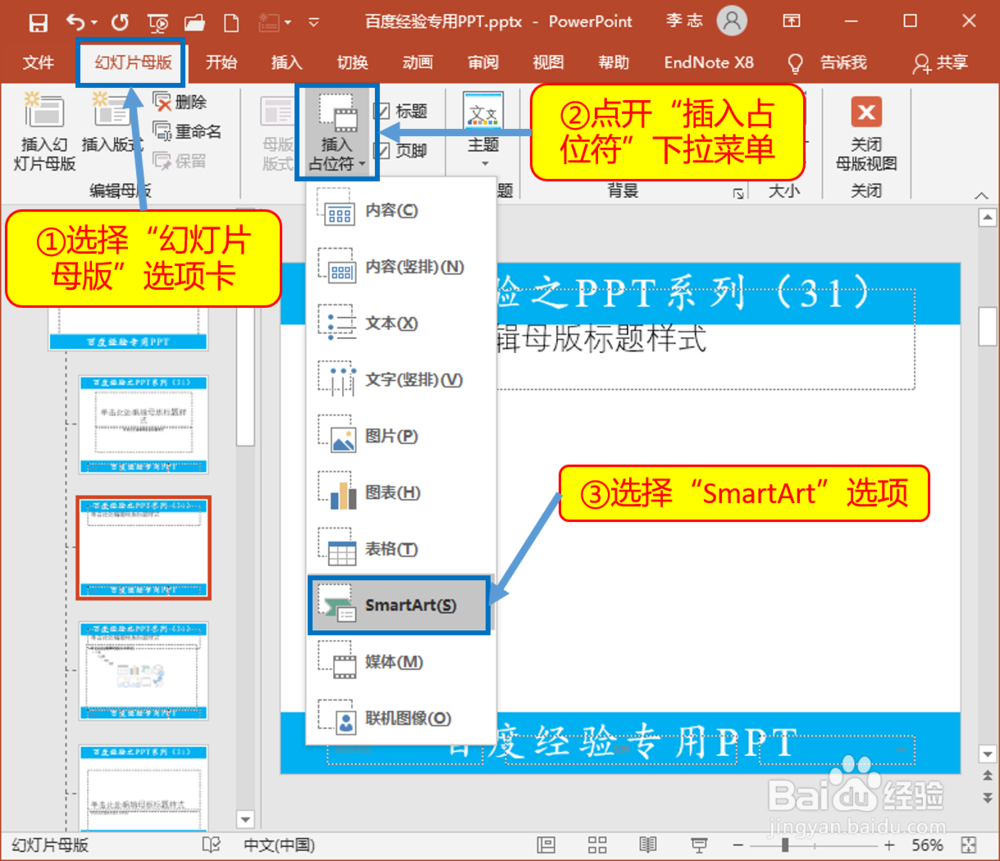 5/9
5/9拖动鼠标画出SmartArt的占位符,设置好占位符的位置和大小,以便后期使用。
 6/9
6/9选择“幻灯片母版”选项卡,关闭幻灯片母版视图。
 7/9
7/9新建一个刚刚设置好的带有表格占位符的幻灯片版式。
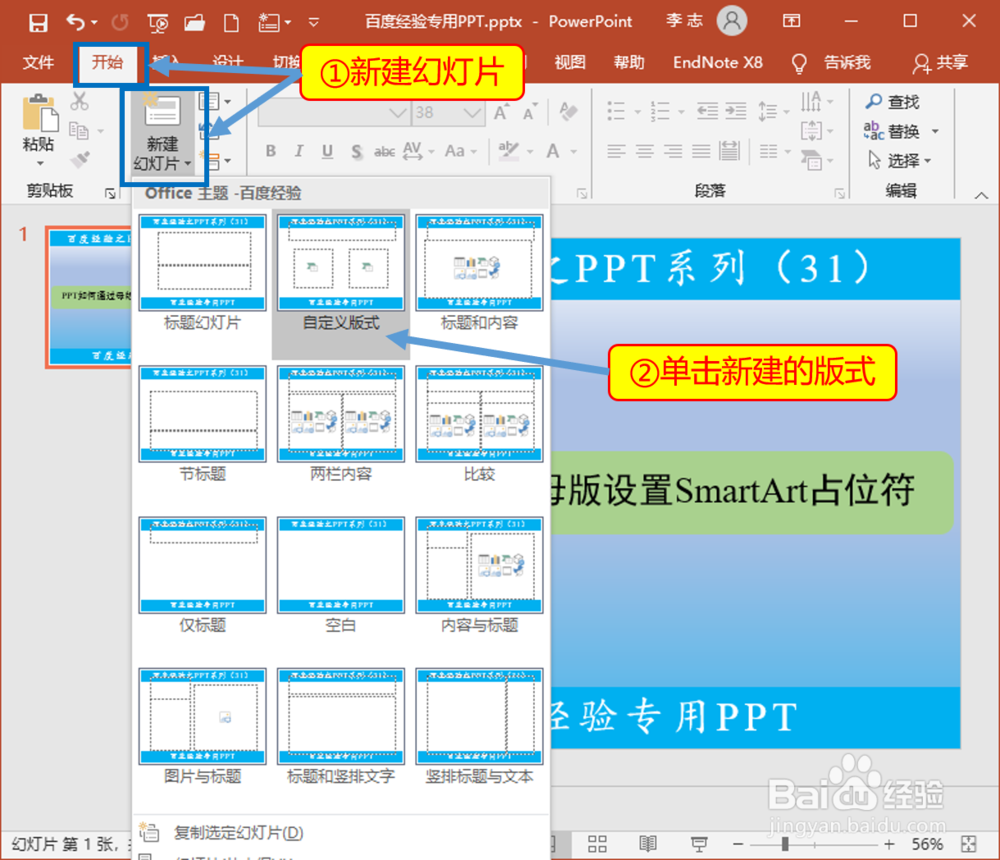 8/9
8/9单击幻灯片中的SmartArt按钮,选择插入SmartArt图形。
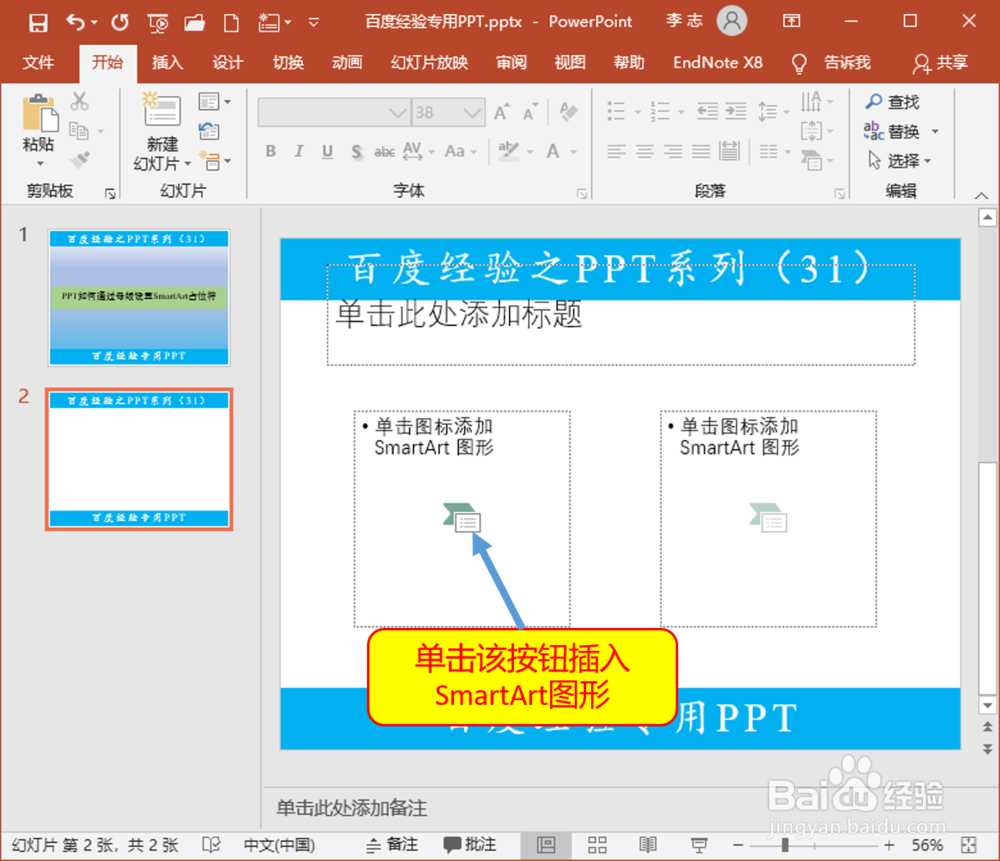 9/9
9/9插入SmartArt图形后的大小和位置都不会变。
 注意事项
注意事项(1)占位符在使用之前可以调整大小和位置,使用之后调整会使图像变形;
(2)删除图形之后不会删除占位符,占位符可单独删除。
PPTSMARTART占位符LZ版权声明:
1、本文系转载,版权归原作者所有,旨在传递信息,不代表看本站的观点和立场。
2、本站仅提供信息发布平台,不承担相关法律责任。
3、若侵犯您的版权或隐私,请联系本站管理员删除。
4、文章链接:http://www.1haoku.cn/art_271068.html
上一篇:摇晃白酒怎么看酒花
下一篇:QQ来源好友查找百度经验
 订阅
订阅